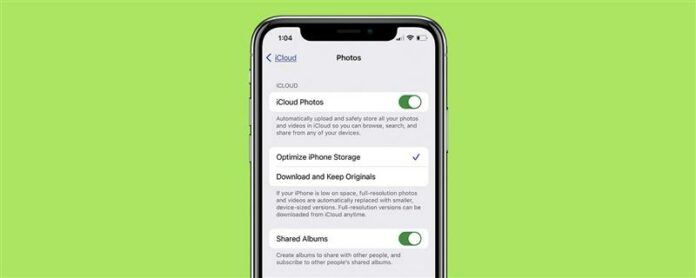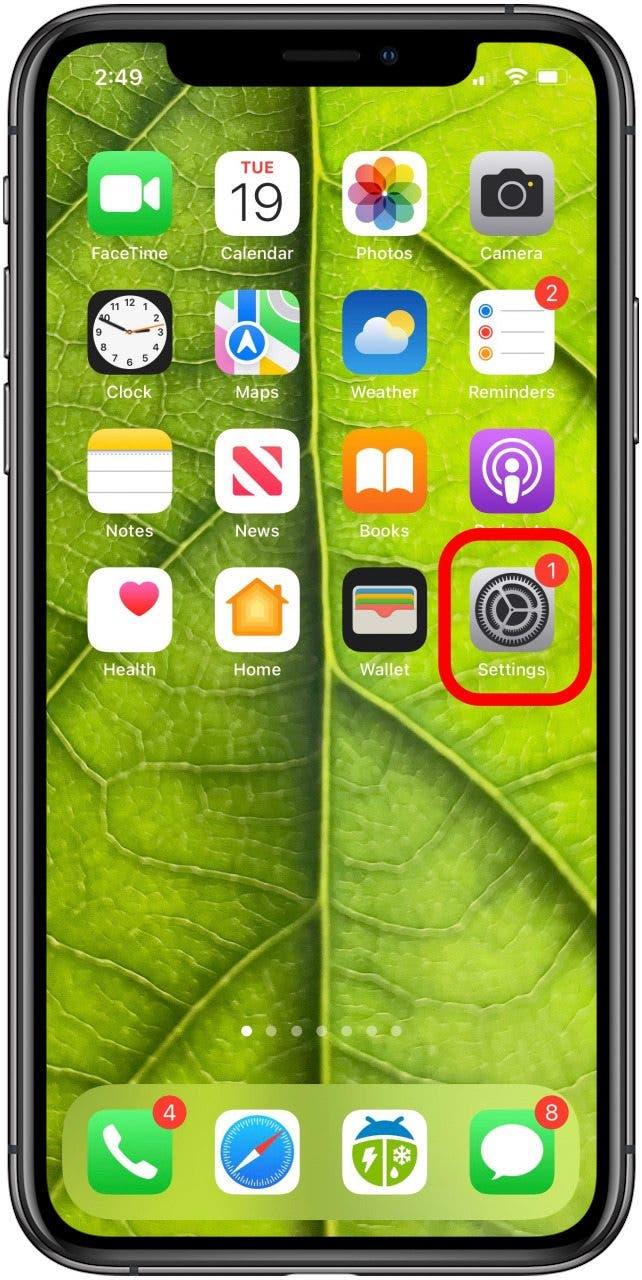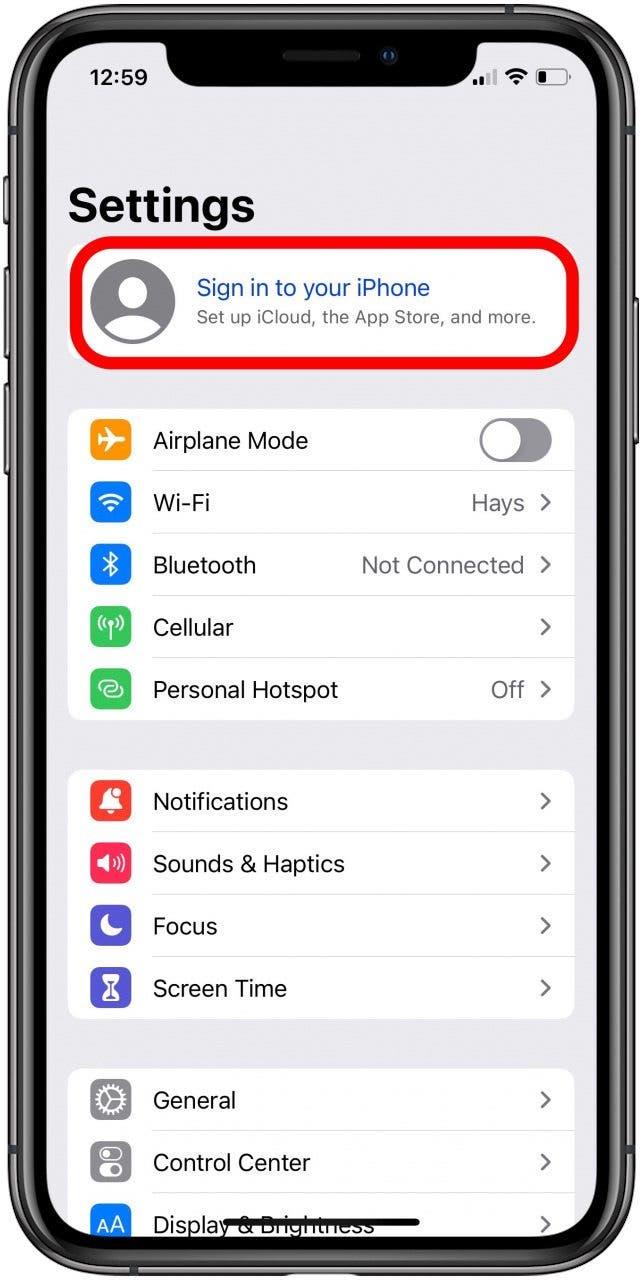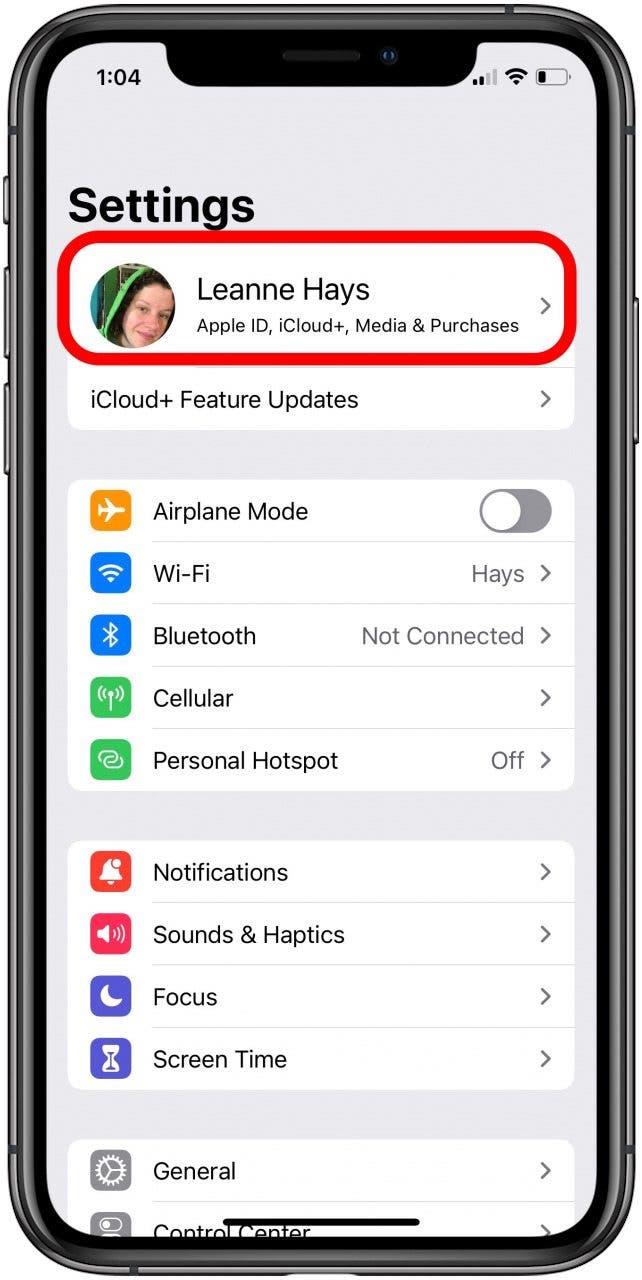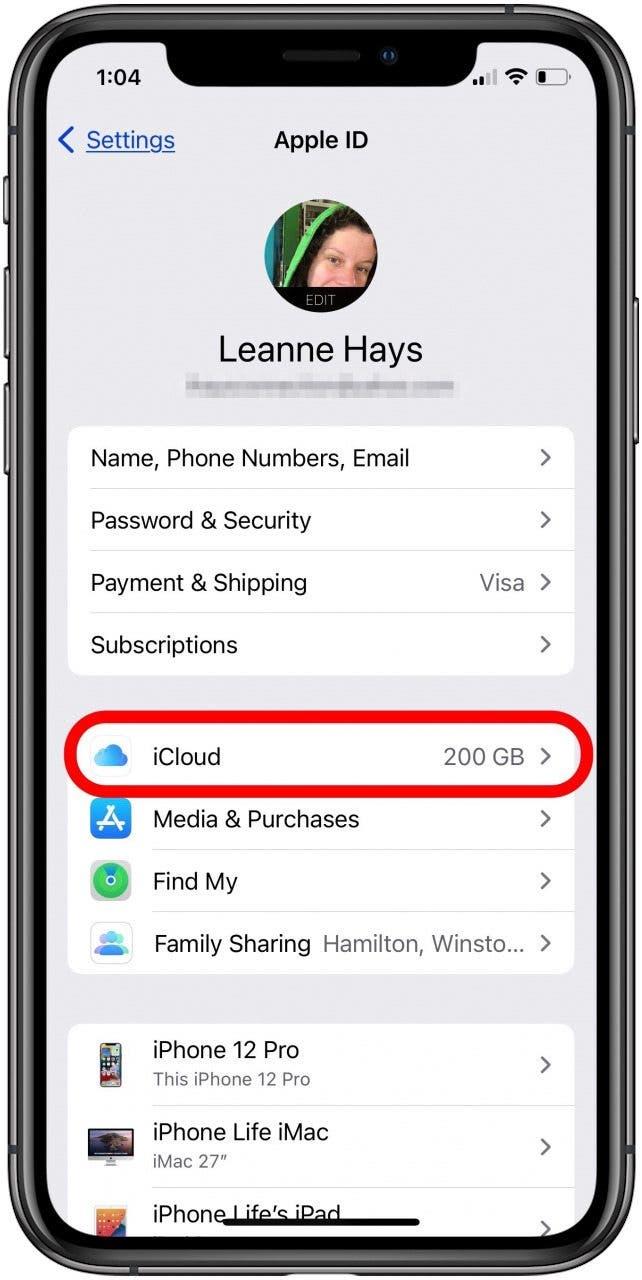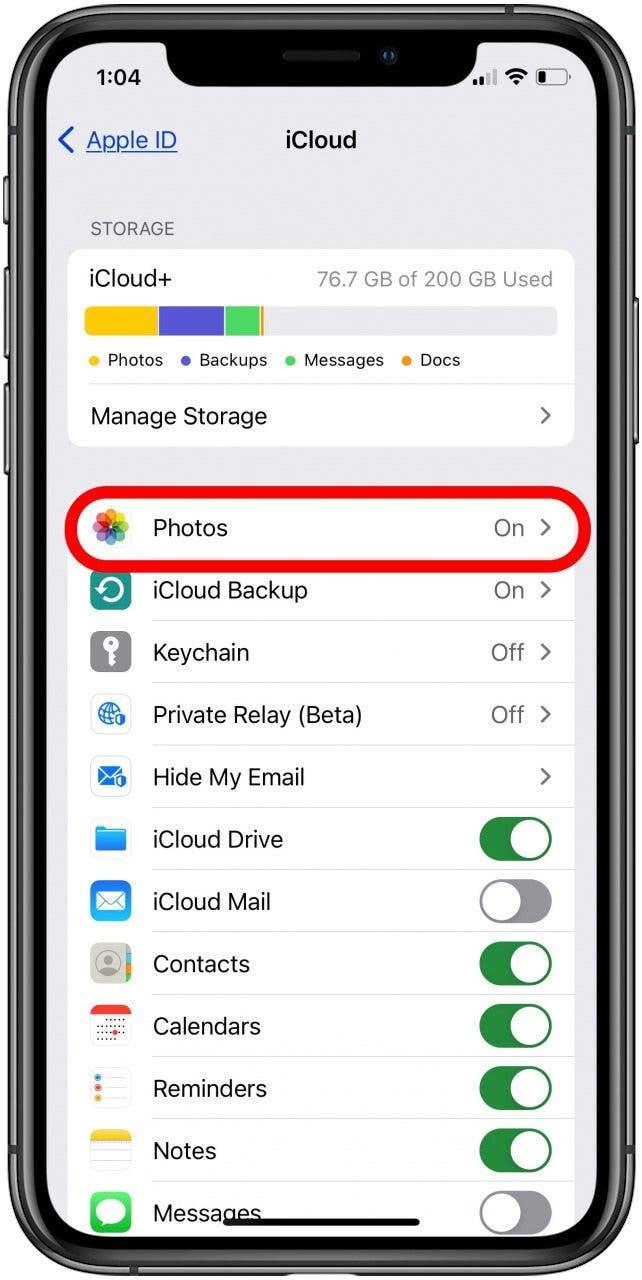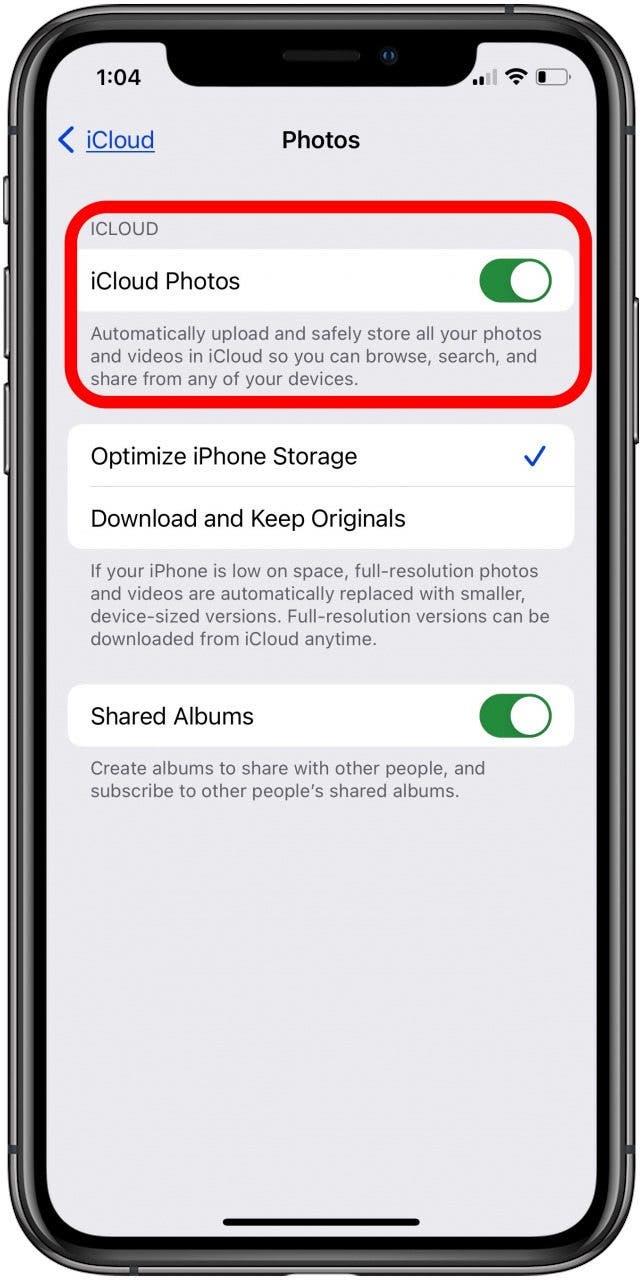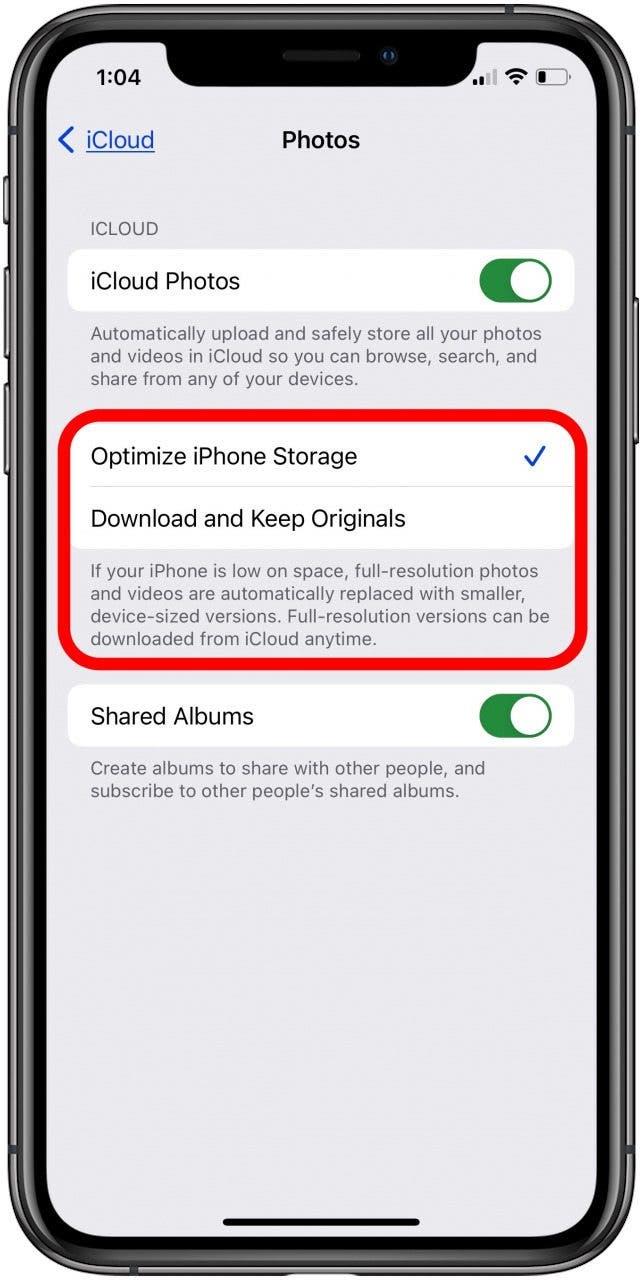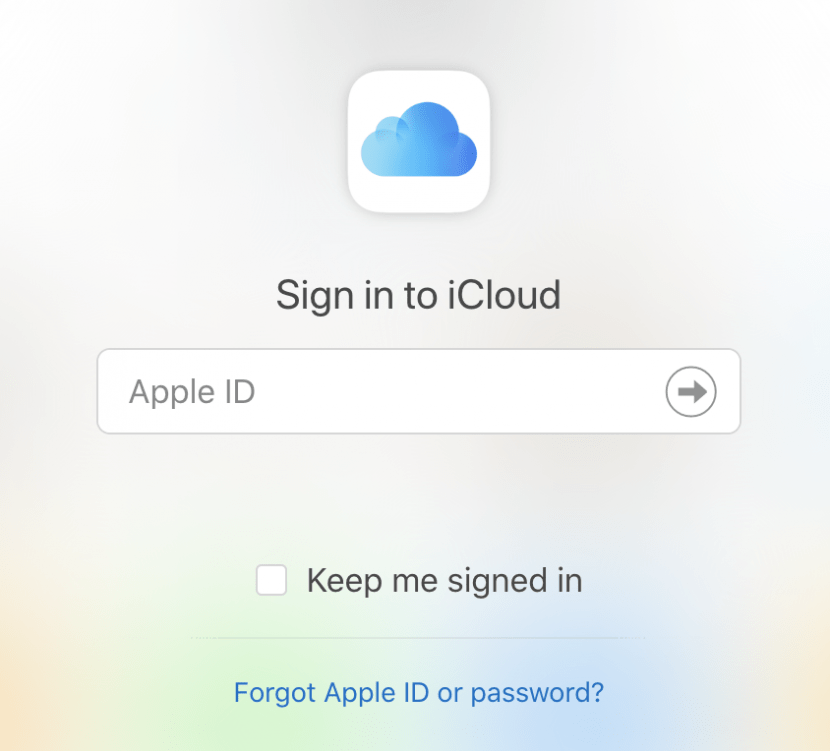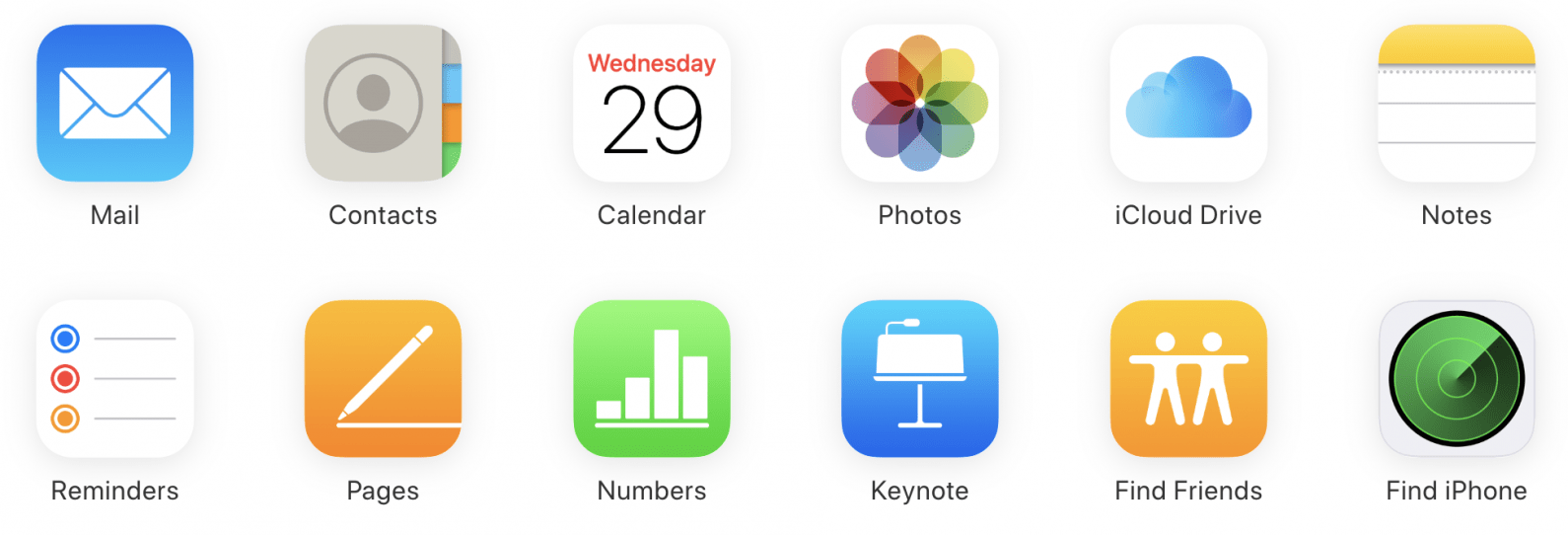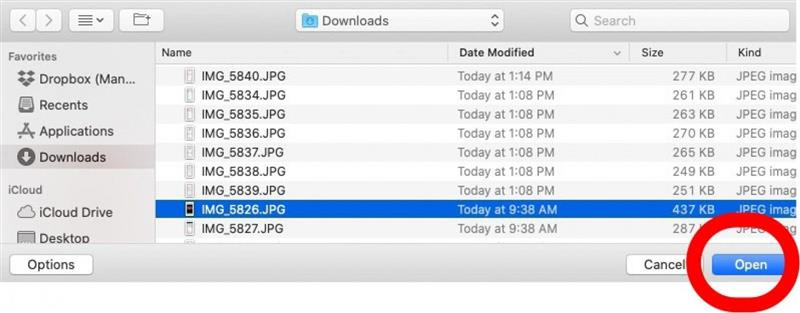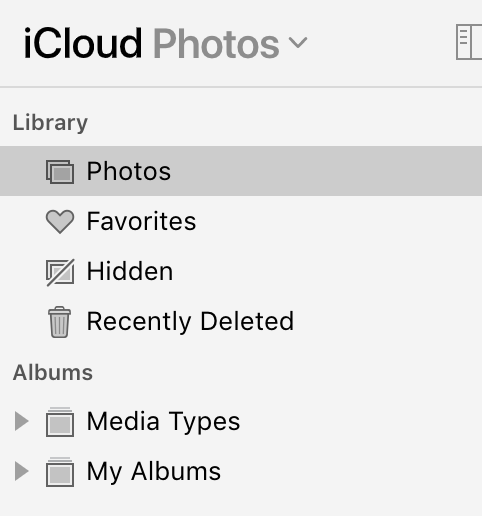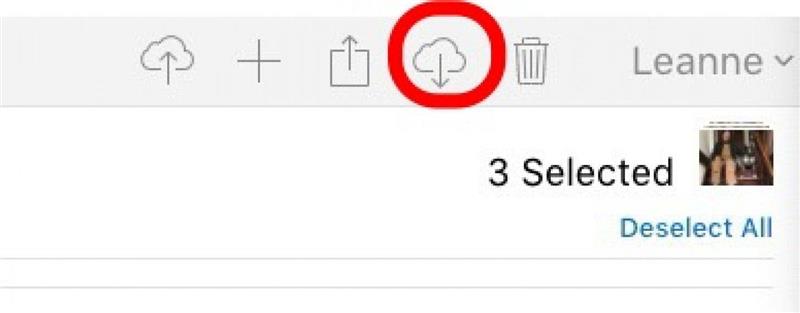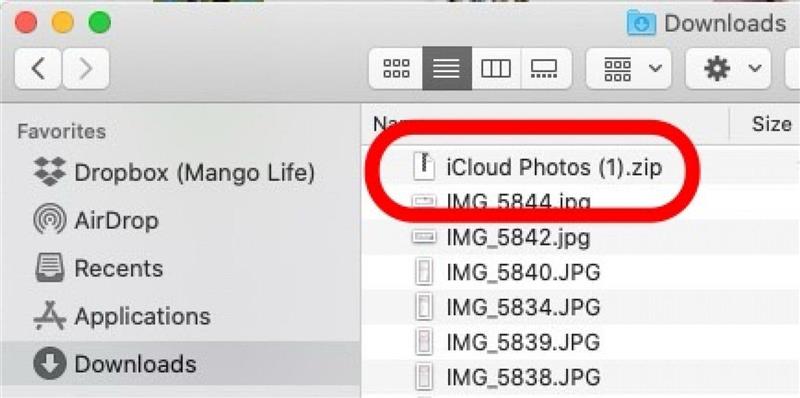შეგიძლიათ გამოიყენოთ iCloud ავტომატურად ატვირთოთ ფოტოები ღრუბელში, იქონიოთ წვდომა iCloud ფოტოებზე თქვენს კომპიუტერზე ან Mac-ზე და მარტივად ჩამოტვირთოთ თქვენი iCloud ფოტოები. აი, როგორ დააყენოთ iCloud ფოტოების შესანახად და ფოტოების iCloud-ზე ატვირთვისთვის. ჩვენ ასევე განვიხილავთ, თუ როგორ მივიღოთ წვდომა iCloud ფოტოებზე iPhone-ზე, კომპიუტერზე და Mac-ზე. და ბოლოს, ჩვენ განვიხილავთ თუ როგორ უნდა ჩამოტვირთოთ ფოტოები iCloud-დან.
როგორ ატვირთოთ და ჩამოტვირთოთ ფოტოები iCloud-ზე iPhone, Mac და PC-ზე
აქ არის ყველაფერი, რაც თქვენ უნდა იცოდეთ იმის შესახებ, თუ როგორ ატვირთოთ ან ჩამოტვირთოთ სურათები iCloud-დან და თქვენს iPhone-ზე ან კომპიუტერზე. ეს რჩევები არის უმარტივესი გზა თქვენი ფოტოების iCloud-ით სამართავად. აი, როგორ ატვირთოთ ფოტოები iCloud-ზე iPhone-დან, ასევე როგორ გადმოწეროთ ეს ფოტოები iCloud-დან. დამატებითი შესანიშნავი iCloud გაკვეთილებისთვის, იხილეთ ჩვენი უფასო დღის რჩევა.
iCloud ფოტო ბიბლიოთეკა: რა ღირს და როგორ მუშაობს?
როდესაც ჩართული გაქვთ iCloud ფოტო ბიბლიოთეკა, ყველა ფოტო თქვენ take on თქვენი iPhone აიტვირთება iCloud-ზე. თუ დაკავშირებული ხართ ინტერნეტთან (Wi-Fi ან ფიჭური ქსელის საშუალებით), ფოტოები და ვიდეოები ავტომატურად აიტვირთება. თუ არა, თქვენი მოწყობილობა დაინქრონდება iCloud-თან და თქვენი კონტენტი აიტვირთება, როგორც კი დაუკავშირდებით. თქვენი ფოტოების iCloud-ში წვდომის შესაძლებლობას გაძლევთ ნებისმიერი კომპიუტერიდან, კომპიუტერიდან ან Mac-იდან, ინტერნეტის საშუალებით. ეს ნიშნავს, რომ მარტივად შეგიძლიათ ჩამოტვირთოთ თქვენი iCloud ფოტოები ნებისმიერ კომპიუტერზე ან Mac-ზე.
თუ გაინტერესებთ, როგორ ჩამოტვირთოთ ფოტოები iCloud-დან თქვენს iPhone-ზე, ეს კიდევ უფრო ადვილია, რადგან ყველაფერი რაც თქვენ უნდა გააკეთოთ არის iCloud-ში შესვლა თქვენს iPhone-ზე და ჩართვა iCloud Photo Library. iCloud Photo Library-ის ჩართვა ნიშნავს, რომ თქვენს ყველა მოწყობილობას (და iCloud-ს) ექნება სინქრონიზებული ფოტოები. ასე რომ, თუ წაშლით ფოტოს თქვენი iPhone-დან, ის წაიშლება iCloud-დან და პირიქით.
კარგია აღინიშნოს, რომ თქვენს iPhone-ს მოყვება 5 გბაიტი უფასო iCloud მეხსიერება. თქვენ შეგიძლიათ გადაიხადოთ ერთი დოლარი თვეში 50 გბ მეხსიერების მისაღებად. ასევე შეგიძლიათ მიიღოთ 200 გბაიტი 2,99 დოლარად თვეში ან ორი ტერაბაიტი 9,99 დოლარად. თქვენ ასევე შეგიძლიათ გაუზიაროთ iCloud-ის მეხსიერების გეგმები ნებისმიერს, ვინც თქვენი Apple-ის საოჯახო გეგმის ნაწილია, თუ ჩართოთ Apple ოჯახის გაზიარება.
როგორ ატვირთოთ ფოტოები iCloud-ზე და ჩამოტვირთოთ ფოტოები iCloud-დან თქვენი iPhone-ით ან iPad-ით
სასაცილოა, რომ iCloud-ზე ფოტოების ატვირთვა iPhone-დან და ფოტოების ჩამოტვირთვა iCloud-დან iPhone-ზე ხდება ზუსტად იმავე გზით: თქვენ უნდა შეხვიდეთ iCloud-ში თქვენს iPhone-ზე და ჩართოთ iCloud Photo Library. თუ iCloud Photo Library ჩართულია, თქვენი ფოტოები ავტომატურად აიტვირთება iCloud-ზე. ანალოგიურად, როდესაც შეხვალთ iCloud-ში თქვენს iPhone-ზე და ჩართავთ iCloud Photo Library, ფოტოები, რომლებიც უკვე ინახავდით iCloud-ში, სინქრონიზდება თქვენს iPhone-თან.
ასე რომ, იმისათვის, რომ ორივე ავტომატურად ატვირთოთ ფოტოები iCloud-ზე და მიიღოთ თქვენი ფოტოები iCloud-დან (ჩამოტვირთეთ ისინი) iPhone-ზე, ეს არის ის, რაც უნდა გააკეთოთ:
- გახსენით პარამეტრების აპი.

- თუ უკვე შესული არ ხართ თქვენს Apple ID/iCloud ანგარიშში, თქვენ უნდა დააჭიროთ თქვენს [მოწყობილობაში] შესვლას.

- შეიყვანეთ თქვენი Apple ID ელფოსტა და პაროლი.
- თუ უკვე შესული ხართ თქვენს Apple ID/iCloud ანგარიშში, შეეხეთ თქვენს სახელს ზედა ნაწილში.

- შეეხეთ iCloud-ს.

- შეეხეთ ფოტოებს.

- გადართეთ iCloud Photos-ზე.

- ამის შემდეგ თქვენს iPhone-ს გარკვეული დრო დასჭირდება, როგორც თქვენს მოწყობილობაზე არსებული ფოტოების iCloud-ზე ატვირთვას, ასევე ფოტოების iCloud-დან თქვენს iPhone-ში გადმოტვირთვას.
- დასრულების შემდეგ, აირჩიეთ, გსურთ თუ არა iPhone-მა აიფონის მეხსიერების ოპტიმიზაცია თუ ჩამოტვირთოს და შეინახოს ორიგინალები თქვენს iPhone-ზე ყველა ფოტოზე.

Ის არის! ამიერიდან, როცა ფოტოს იღებ iPhone-ზე, ის ავტომატურად აიტვირთება ღრუბელში და შეინახება iCloud-ში. თუ გსურთ ამ ფოტოების ჩამოტვირთვა თქვენს კომპიუტერში ან Mac-ზე, განაგრძეთ კითხვა. ასევე შეგიძლიათ გამოიყენოთ iCloud თქვენი ძველი დაბეჭდილი ალბომის ფოტოების შესანახად. ფოტოების სკანირება iPhone-ის გამოყენებით თქვენი ბავშვობის მოგონებების ციფრულ გასაფორმებლად.
როგორ მივიღოთ წვდომა iCloud Photos
თქვენ შეგიძლიათ ნახოთ და შეხვიდეთ თქვენს iCloud-ის ფოტოებზე თქვენს iPhone-ზე, iPad-ზე, Mac-ზე ან კომპიუტერზე, სანამ ინტერნეტთან კავშირი გაქვთ. უბრალოდ შედით iCloud თქვენი Apple ID და პაროლი. თუ დაგავიწყდათ თქვენი Apple ID ან < a href=”https://www.iphonelife.com/blog/31078/tip-day-how-reset-your-forgotten-apple-id-password”>დაგავიწყდათ თქვენი Apple ID პაროლი, განაგრძეთ და გააკეთეთ Apple ID-ის გადატვირთვა ან გადააყენეთ თქვენი Apple ID პაროლი, რათა შეხვიდეთ სისტემაში iCloud-ზე.
- კომპიუტერის ბრაუზერში ეწვიეთ icloud.com.
- გამოიყენეთ თქვენი Apple ID და პაროლი შესასვლელად.
- დააწკაპუნეთ ფოტოებზე.
- Ის არის! აქ შეგიძლიათ ნახოთ და შეხვიდეთ თქვენს iCloud Photo Library-ის ყველა ფოტოზე.
თუ გსურთ ფოტოების ატვირთვა iCloud-ზე თქვენი Mac-დან ან კომპიუტერიდან, შემდეგი რჩევა გაჩვენებთ როგორ. შემდეგ ჩვენ განვიხილავთ, თუ როგორ უნდა ჩამოტვირთოთ ფოტოები iCloud-დან თქვენს Mac ან PC კომპიუტერში.
როგორ ატვირთოთ ფოტოები iCloud-ზე თქვენი Mac-დან ან კომპიუტერიდან
- პირველ რიგში, მიჰყევით ზემოთ მოცემულ ნაბიჯებს (როგორ მივიღოთ iCloud Photos) თქვენს iCloud ფოტო ბიბლიოთეკაში წვდომისთვის და დააწკაპუნეთ ფოტოებზე.
- აქედან აირჩიეთ ღრუბელი ზედა მარჯვენა კუთხეში ზემოთ ისრით.

- აირჩიეთ ფოტო ან ფოტოები, რომელთა ატვირთვა გსურთ თქვენი კომპიუტერიდან, შემდეგ დააწკაპუნეთ გახსნა.

- ბიბლიოთეკა-ში აირჩიეთ ფოტოები.
თქვენ მიერ ახლახან დამატებული ფოტო(ები) იქნება გვერდის ბოლოში — ისევე, როგორც ახალი ფოტოები გამოჩნდება თქვენი iPhone-ის ეკრანის ბოლოში Photos აპში. ამაზე საუბრისას, როგორც კი ფოტოს დაამატებთ თქვენს iCloud ფოტო ბიბლიოთეკას, შეგიძლიათ იხილოთ ყველა ფოტო თქვენს iPhone-ზე და ნახოთ თქვენს მიერ დამატებული ახალი ფოტო(ები). კარგია აღინიშნოს, რომ iCloud Photo Library არ დაამატებს დუბლიკატ სურათებს. წინააღმდეგ შემთხვევაში, ეს ყველაფერია! დარჩა მხოლოდ ის, თუ როგორ გადმოწეროთ ფოტოები iCloud-დან თქვენს Mac ან PC კომპიუტერში.
როგორ ჩამოტვირთოთ ფოტოები iCloud-დან Mac-ზე ან PC-ზე
პირველ რიგში, მიჰყევით ზემოთ მოცემულ ნაბიჯებს (როგორ მივიღოთ iCloud Photos) თქვენს iCloud ფოტო ბიბლიოთეკაში წვდომისთვის.
- აირჩიეთ ფოტო, რომლის ჩამოტვირთვაც გსურთ, მასზე დაწკაპუნებით.
- აირჩიეთ დამატებითი ფოტოები Shift ღილაკზე დაჭერით იმ ფოტოებზე, რომელთა ჩამოტვირთვაც გსურთ.
- მას შემდეგ რაც ყველა ფოტოს აირჩევთ, შეეხეთ ღრუბელის ხატულას ქვედა ისრით ზედა მარჯვენა კუთხეში.

- თქვენი ფოტოები ავტომატურად ჩამოიტვირთება. მათ საპოვნელად გახსენით Finder და დააწკაპუნეთ ჩამოტვირთვებზე.
,
სულ ეს არის! ახლა თქვენ შეგიძლიათ მარტივად ატვირთოთ, ჩამოტვირთოთ და შეხვიდეთ თქვენს iCloud Photos-ზე iPhone, iPad, PC და Mac კომპიუტერებზე. შემატყობინეთ, არის თუ არა რაიმე სხვა დაკავშირებული iCloud ფოტო მენეჯმენტთან, რომელიც გსურთ, რომ გავაშუქო.